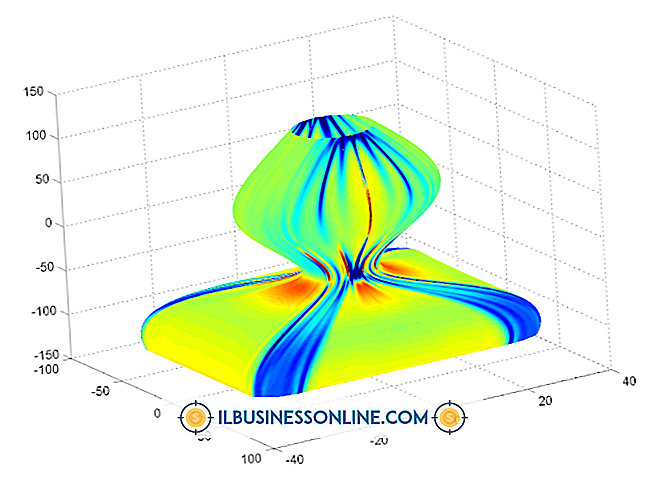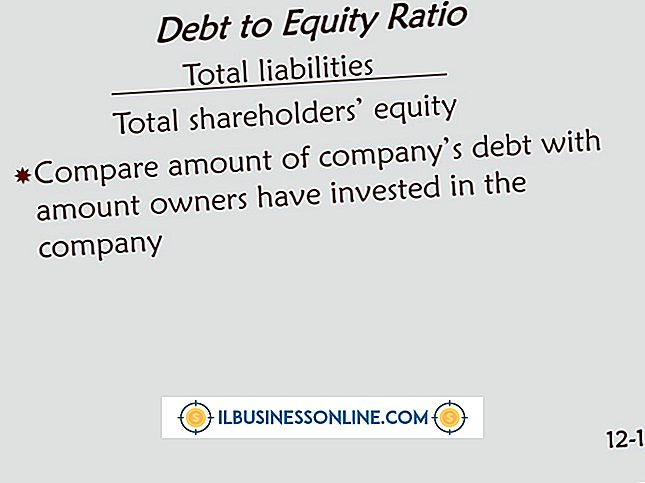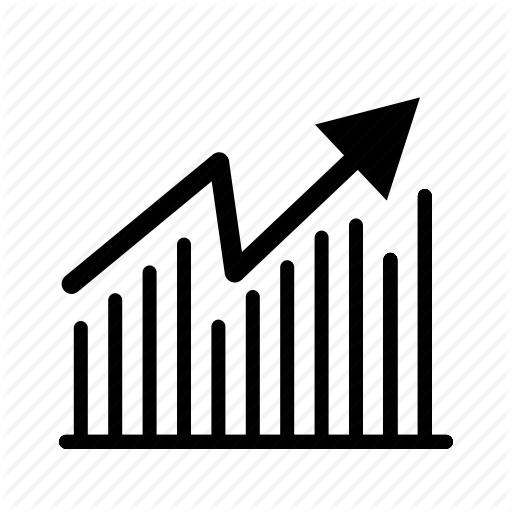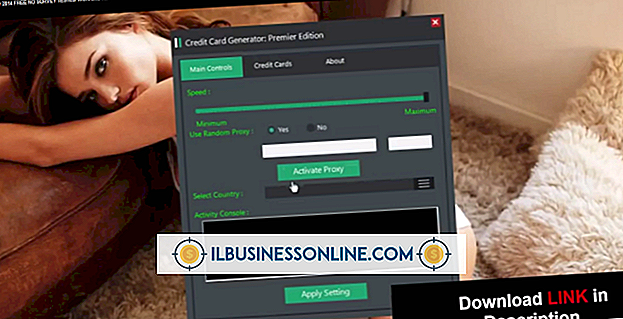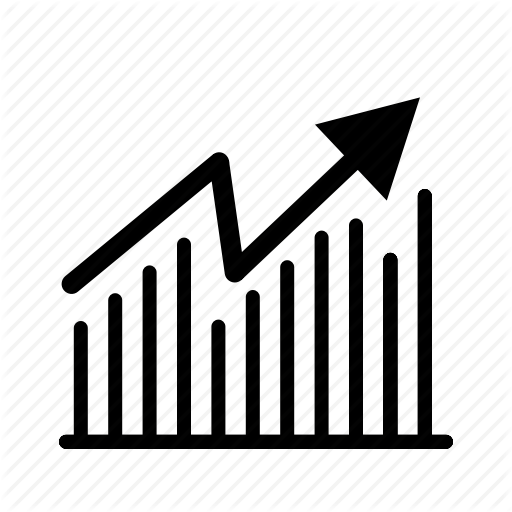Androidリストビューを編集する

Androidアプリケーションは、ViewおよびViewGroupオブジェクトを使用して視覚的なレイアウトとユーザーインターフェイス画面を定義します。 ListViewはこれらの項目の1つで、アプリケーション内の一連の項目のリストレイアウトを定義します。 ListView項目を編集するには、アプリケーションコード内の複数の場所を調べる必要があるかもしれません。 レイアウトとデータを定義するJavaコードとXMLファイルは、すべてListView画面に影響を与える可能性があります。 ListViewアイテムのコードを見つけたら、必要な変更を加えることができます。
1。
ListViewのレイアウトコードを見つけます。 Androidアプリケーション用に推奨されている統合開発環境であるEclipseを使用している場合、レイアウトファイルはリソース、または「res」ディレクトリの「layout」という名前のフォルダにあります。 アプリケーションに複数のXMLレイアウトファイルがある場合は、ListView項目が含まれているファイルが見つかるまで、それぞれのファイルを順番に開きます。 Eclipseでは、パッケージエクスプローラーでXMLファイルをダブルクリックして開くことができます。 どのXMLファイルにListView項目が含まれているかわからない場合は、アプリケーションのJavaクラスを調べてください。 ListActivityクラスを拡張するすべてのActivityは、ListViewの場所を示す次のサンプルコードで、ListViewに対応できます。R.layout.list_layout
これは、アプリケーションリソースに "list_layout.xml"として保存されているファイルを参照します。
2。
ListViewアイテムのXMLマークアップの構造を調べます。 変更を加える前に、元のバージョンに戻す必要がある場合に備えて、XMLファイルのコピーをコンピューターのどこかに保存してください。 次のサンプルマークアップはレイアウトアイテムを示しています。
これはリスト内の各項目がどのように表示されるかを示すので、パディング、余白、テキスト属性などの視覚的なプロパティを追加または変更できます。 この場合、リストの各項目はTextViewを保持します。
3。
ListViewアイテムの値を見つけます。 ListViewの各項目に表示されるデータは、1つ以上の場所にあります。 次のサンプル構造体が "setListAdapter"メソッドに渡されて、Javaファイルにハードコードされている場合があります。R.layout.list_layout、listArray
これは、リスト項目データがListActivityクラスと同じファイルに配置される必要がある「listArray」という名前の配列から取得されることを示します。 あるいは、リストデータは、リソースXMLファイルとして格納されてもよい。 その中に "strings.xml"という名前のファイルと "values"という名前のフォルダの "res"ディレクトリを確認してください。 このファイルを開き、ListActivity Javaファイルに示されているストリング配列を次のように探します。R.array.names_list
これはXML文字列ファイルに次のように表示されます。Mary John Jim
4。
リストデータを変更します。 ListViewのデータがどこから来ているのかがわかったら、表示したいデータ値を反映するようにそれを変更することができます。 これには、JavaまたはXMLコードの編集が含まれます。 エラーが発生してデータをロールバックする必要がある場合に備えて、編集中のファイルのコピーを必ず保管してください。
5。
コードの変更をテストしてください。 リストのレイアウトまたはデータコードを変更したら、ファイルを保存します。 AndroidアプリケーションをコンパイルしてEclipseで実行し、変更による効果を確認してください。 JavaまたはXMLコードに構文エラーが含まれていると、アプリケーションはコンパイルされませんが、問題の場所を示すエラーメッセージがIDEに表示されます。 ListViewに必要なコンテンツと外観が表示されるまで、コードの編集を続けます。
先端
- EclipseはあなたのAndroidアプリのリソースフォルダを閲覧するための専用ウィンドウを提供します。
警告
- 慣れていないコードを変更する場合は、変更が予測できない結果をもたらす可能性があるため、注意してください。